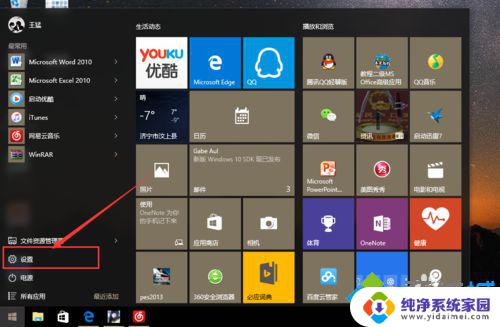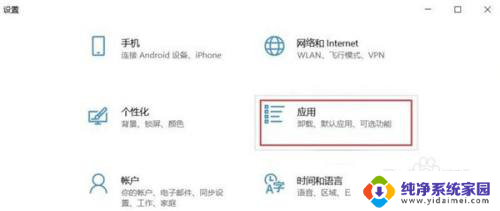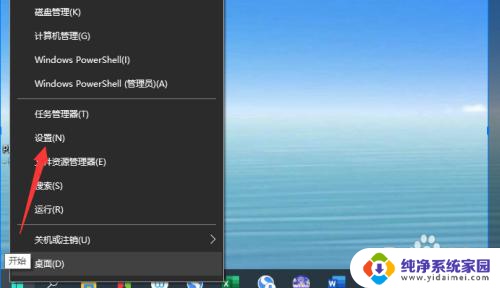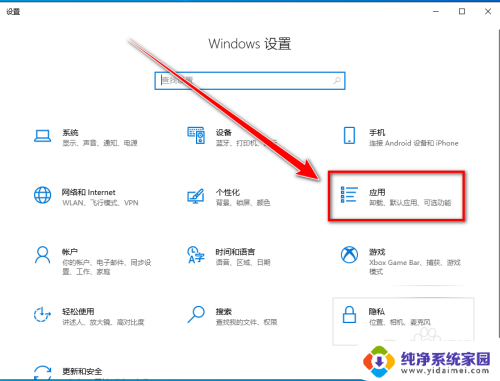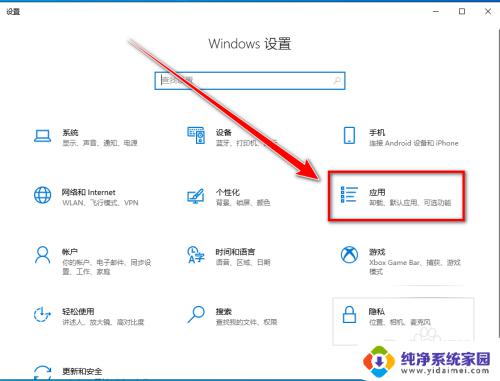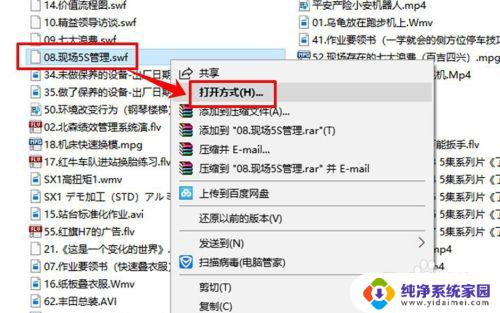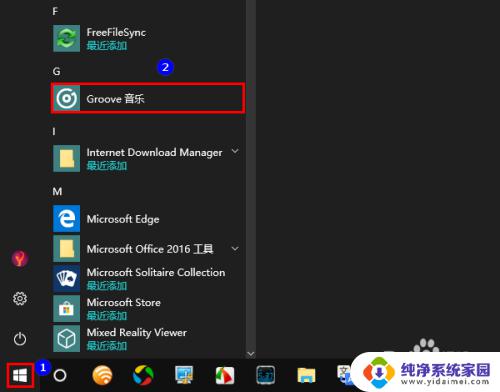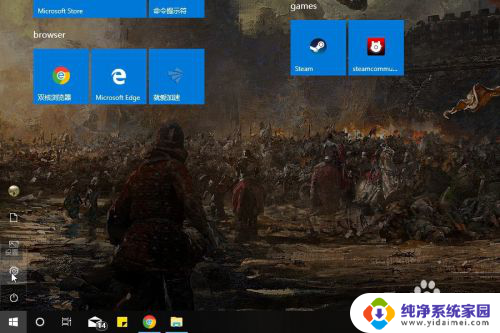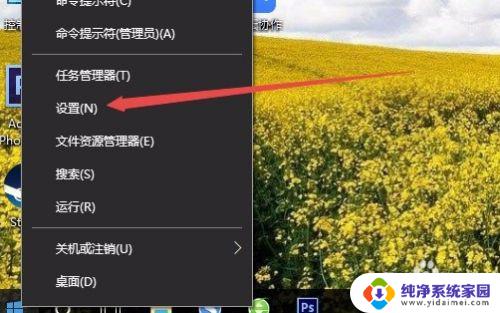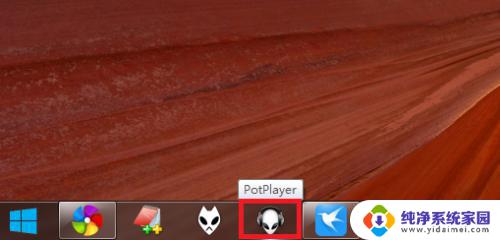windows10 自带播放器 Win10系统Windows Media Player播放视频方法
windows10 自带播放器,Windows 10自带的播放器是一款功能强大的应用程序,被称为Windows Media Player(简称WMP),它为我们提供了便捷的视频播放体验,在Win10系统中,使用Windows Media Player播放视频非常简单。只需双击视频文件,WMP即可自动打开并开始播放。WMP还支持各种视频格式,包括MP4、AVI、MKV等,让我们能够轻松欣赏各类高清视频。无论是观看家庭录像、电影、音乐视频或在线流媒体,Windows Media Player都能够提供流畅的播放效果和良好的音视频质量。对于那些热衷于观看视频的用户来说,WMP是一个不可或缺的工具,为我们带来了更加丰富多样的娱乐体验。
方法如下:
1.Windows 10系统Windows Media Player使用方法
第一步:将Windows Media Player固定到开始屏幕和任务栏。
在搜索栏中输入Windows Media Player,右键点击Windows Media Player - 桌面应用,在右键菜单中点击:固定到“开始”屏幕;
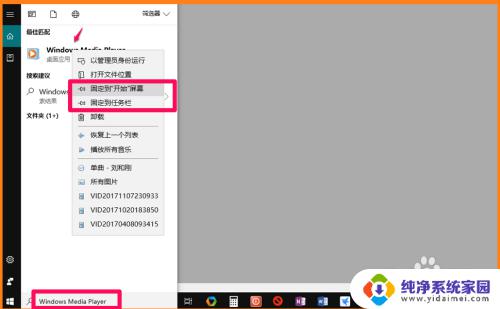
2.点击系统桌面左下角的【开始】,我们在开始屏幕中即可看到Windows Media Player图标;
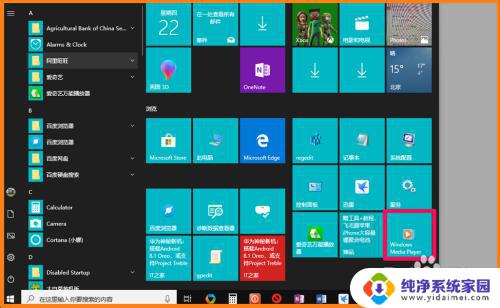
3.在搜索栏中输入Windows Media Player,右键点击Windows Media Player - 桌面应用,在右键菜单中点击:固定到任务栏,我们在任务栏中即可看到Windows Media Player的图标。
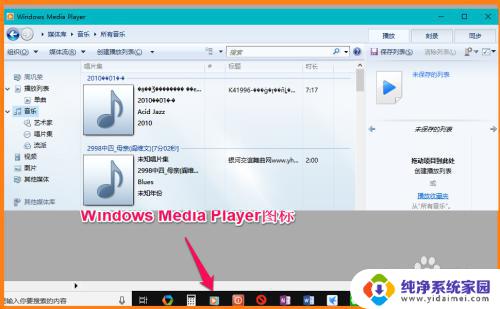
4.第二步:向Windows Media Player管理媒体库中添加音乐。
从任务栏或开始屏幕中点击Windows Media Player图标,打开Windows Media Player播放器,点击【组织】,在下拉菜单中点击:管理媒体库 - 音乐;
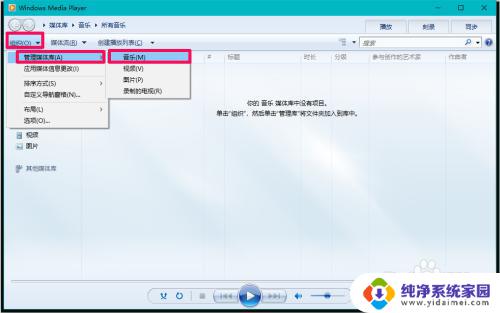
5.在打开的音乐库位置对话框中点击:添加;
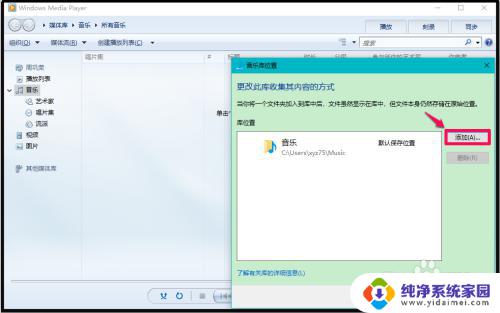
6.在本地磁盘中找到音乐(歌曲),点击:歌曲 - 加入文件夹;
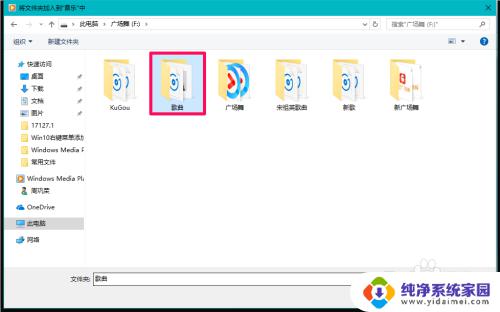
7.回到音乐库位置对话框,我们可以看到“歌曲”已添加到库位置中,点击:确定;
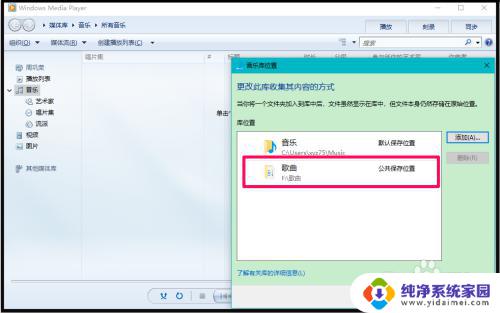
8.我们点击确定以后,便可以看到歌曲已添加到Windows Media Player播放器中,如果需要播放,左键双击歌曲就可以播放了。
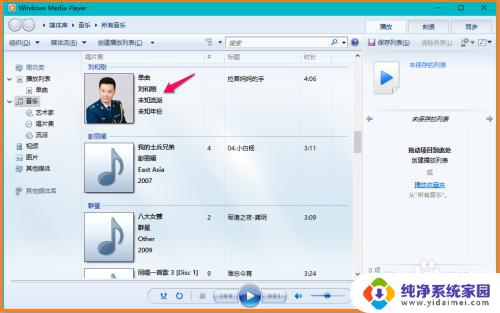
9.第三步:向Windows Media Player管理媒体库中添加视频。
在Windows Media Player播放器中,点击【组织】,在下拉菜单中点击:管理媒体库 - 视频;
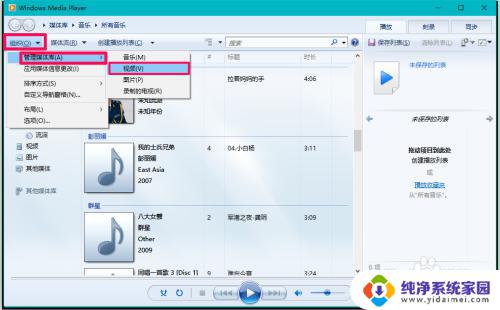
10.在打开的视频库位置对话框中点击:添加;
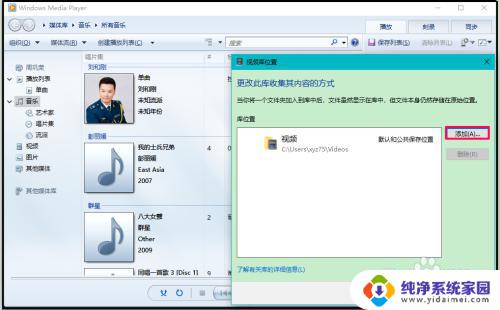
11.在本地磁盘中找到视频(广场舞),点击:广场舞 - 加入文件夹;
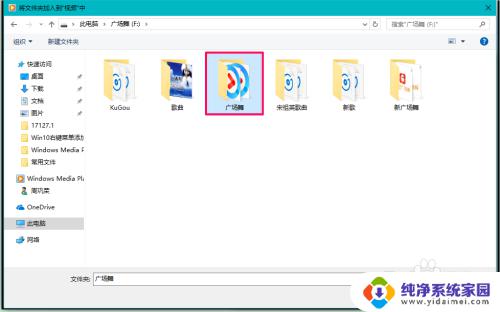
12.回到视频库位置对话框,我们可以看到“广场舞”已添加到库位置中,点击:确定;
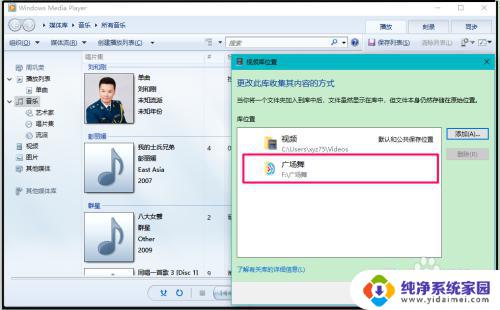
13.我们点击确定以后,便可以看到视频文件已添加到Windows Media Player播放器中,如果需要播放,左键双击视频文件就可以播放了。
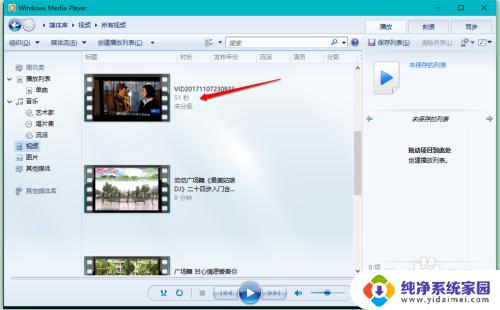
14.以上介绍了在Windows10系统中,向Windows Media Player播放器中添加音乐和视频的方法,供朋友们参考和使用。
这就是Windows 10自带播放器的全部内容了,如果出现这种情况,可以根据我的方法来解决,希望对大家有所帮助。